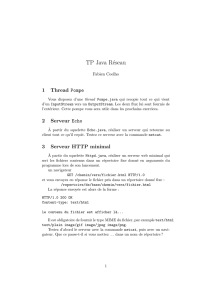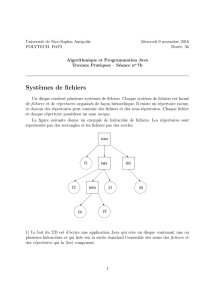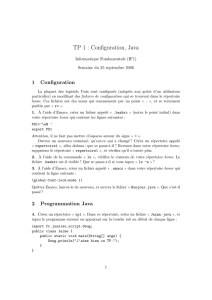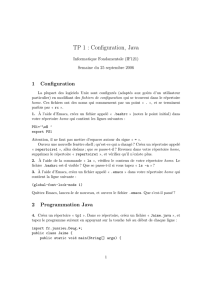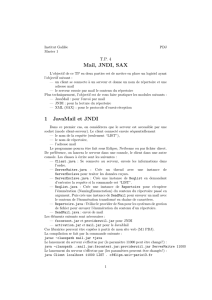Tp d`initiation à Sinalgo

Simulation d’algorithmes distribu´
es avec Sinalgo
St´
ephane Devismes
R´
esum´
e
Sinalgo est une plateforme de simulation qui permet de tester et de valider `
a haut niveau des algorithmes
distribu´
es. Cette platefome est ´
ecrite en JAVA. Elle est initialement d´
edi´
ee aux protocoles pour r´
eseaux de capteurs sans
fil, mais nous l’utiliserons pour impl´
ementer tout type de protocoles.
1 Installation
1.1 Pr´
e-requis
Sinalgo n´
ecessite que Java 5.0 ou une version sup´
erieure soit install´
e sur votre machine. Sinalgo fonctionne aussi avec
des environnements de d´
eveloppement de type Eclipse.
1.2 Installation
T´
el´
echargez le fichier zip `
a l’adresse suivante :
http://www-verimag.imag.fr/˜devismes/SINALGO/sinalgo-0.75.3-regularRelease.zip
D´
ecompressez le dans un sous-r´
epertoire sinalgo de votre r´
epertoire de travail. Ce r´
epertoire contient entre autres,
les sources dans src et les fichiers binaires dans binaries/bin.
Deux choix s’offrent alors `
a vous :
– Soit vous lancez Sinalgo `
a partir de la ligne de commande en tapant : java -cp binaries/bin sinalgo.Run `
a
partir du r´
epertoire sinalgo.
– Soit vous utilisez un environnement de d´
eveloppement type Eclipse (cf. ci-dessous).
1.3 Avec Eclipse
1. Lancez Eclipse.
2. Cr´
eez un nouveau projet java (File→New→Java Project). Nommez-le sinalgo. D´
ecochez la case use default
location et s´
electionnez le r´
epertoire sinalgo cr´
e´
e pr´
ec´
edemment. Cliquez sur finish.
3. Une fois ces actions effectu´
ees, il suffit de faire un clic droit sur src dans le navigateur d’Eclipse et de s´
electionner
Run as→Java Application pour d´
emarrer l’application.
2 Organisation
Sinalgo propose un ensemble de sources de projets : des exemples (sample), un projet par d´
efaut (defaultProject) et
un projet vide (template). Chaque fichier source est stock´
e dans un r´
epertoire situ´
e dans sinalgo/src/projects.
L’organisation de chaque projet est identique et comporte :
– Un fichier Config.xml qui permet de param´
etrer le mod`
ele d’ex´
ecution.
– Un fichier description.txt ; l’ensemble des informations de ce fichier sont affich´
ees dans le menu o`
u l’on s´
electionne
la simulation `
a ex´
ecuter.
– Un fichier CustumGlobal.java qui permet de modifier l’interface de simulation.
– Un fichier LogL.java qui permet de d´
evelopper des fonctions de monitoring .
– Optionnellement, un fichier run.pl ; ce fichier Perl permet de g´
erer le param`
etrage d’une ex´
ecution.
– Un r´
epertoire images ; ces images peuvent ˆ
etre utilis´
ees pour personnaliser les menus, etc.
– Deux r´
epertoires : models et nodes qui contiennent les impl´
ementations des mod`
eles et des noeuds (cf. ci-dessous).
Les fichiers et r´
epertoires importants sont d´
etaill´
es ci-dessous. Pour plus d’informations, voir www.disco.ethz.
ch/projects/sinalgo/.
1

2.1 Mod`
eles
Les mod`
eles d´
ecrivent l’environnement dans lequel votre protocole est simul´
e. Vous pouvez implanter vos propres
mod`
eles ou utiliser des mod`
eles pr´
ed´
efinis. Ici, il ne vous sera pas demand´
e de d´
evelopper vos propres mod`
eles. Pour
chaque simulation, il faut choisir 6 types de mod`
eles :
– Le mod`
ele de connectivit´
equi d´
ecide comment ´
evaluer le voisinage d’un noeud. Nous utiliserons uniquement le
mod`
ele UDG. Le mod`
ele UDG permet de cr´
eer des r´
eseaux `
a disques unitaires, c’est-`
a-dire on d´
efinit une port´
ee
Ret une fois les nœuds d´
eploy´
ees, deux nœuds seront voisins si leur distance est inf´
erieure `
aR.
– Le mod`
ele de distribution qui d´
ecrit comment les noeuds sont plac´
es au d´
emarrage de l’application. Selon les
applications, nous utiliserons les mod`
eles suivants :
–Circle permet de disposer les nœuds en anneau.
–Random dispose les nœuds al´
eatoirement sur le plan.
–PositionFile g´
en´
ere un r´
eseau `
a partir d’un fichier .pos. Ce dernier peut ˆ
etre cr´
eer `
a partir de l’interface gra-
phique.
– Le mod`
ele d’interf´
erence qui d´
ecide si un message est perdu suite `
a une interf´
erence. Nous param´
etrerons toujours
le mod`
ele pour qu’il n’y ait pas d’interf´
erence.
– Le mod`
ele de transmission qui d´
ecide du temps d’acheminement des messages.
–ConstantTime permet d’ex´
ecuter le protocole en mode synchrone : chaque message est d´
elivr´
e en temps constant.
–RandomTime permet d’ex´
ecuter le protocole en mode asynchrone, mais l’ordre FIFO n’est pas respect´
e.
– Nous avons d´
evelopp´
e un mod`
ele de transmission FIFO et asynchrone. Il est accessible `
a l’adresse suivante :
http://www-verimag.imag.fr/˜devismes/SINALGO/FifoRandom.java. Pour pouvoir l’uti-
liser, vous devez copier ce fichier dans le r´
epertoire messageTransmissionModels de defaultProject.
– Le mod`
ele de mobilit´
equi g`
ere le mouvement des noeuds. Nous param´
etrerons toujours le mod`
ele pour que les
nœuds restent immobiles.
– Le mod`
ele de fiabilit´
equi g`
ere la perte de messages.
–ReliableDelivery assure que les canaux sont fiables.
–LossyDelivery permet d’obtenir des canaux avec un taux de perte d´
efini.
L’utilisation de ces mod`
eles est param´
etr´
e`
a l’aide du fichier Config.xml, que nous d´
ecrivons ci-apr`
es.
2.2 Noeuds
Le r´
epertoire nodes contient le code du protocole. Ce code est subdivis´
e en plusieurs fichiers r´
epartis dans plusieurs
r´
epertoires :
–edges. Contient le code relatif aux liens de communication (ici, nous utiliserons uniquement l’implantation par
d´
efaut donc ce r´
epertoire ne contiendra aucun fichier).
–messages. Contient la description de chaque type de message utilis´
e dans la simulation.
–nodeImplementations. Contient le code pour le comportement des noeuds.
–timers. Contient le code des timers utilis´
es dans la simulation.
2.3 Config.xml
Nous d´
etaillons maintenant les principales balises d’un fichier Config.xml.
–asynchronousMode : d´
efinit si les nœuds sont asynchones. Ici, nous auront des processus synchones mais des
liens asynchrones (value="false").
–mobility : d´
efini si les noeuds sont mobiles ou pas. Nous interdirons syst´
ematiquement la mobilit´
e
(value="false").
–interference : d´
efini si les communications sont sujettes aux interf´
erences. Nous interdirons syst´
ematiquement
les interf´
erences (value="false").
–edgeType : d´
efini le type de lien de communications. Ici nous choisirons des liens bidirectionnels
(value="sinalgo.nodes.edges.BidirectionalEdge").
–exitOnTerminationInGui : d´
efini si l’application doit ˆ
etre ferm´
ee `
a la fin d’une simulation. Ici, nous ne
fermerons pas l’application en cas de terminaison (value="false").
–initializeConnectionsOnStartup : d´
efini si les liens de communications sont cr´
e´
es au d´
emarrage de
la simulation. Ici, nous choisirons de cr´
eer les liens au d´
emarrage (value="true").
–refreshRate : d´
efini quand l’affichage se rafraˆ
ıchit. Nous lui donnerons la valeur 1.
–DefaultMessageTransmissionModel : d´
efini le mod`
ele de transmission (synchrone/asynchrone, FIFO
ou pas). Plusieurs valeurs sont possible :
2
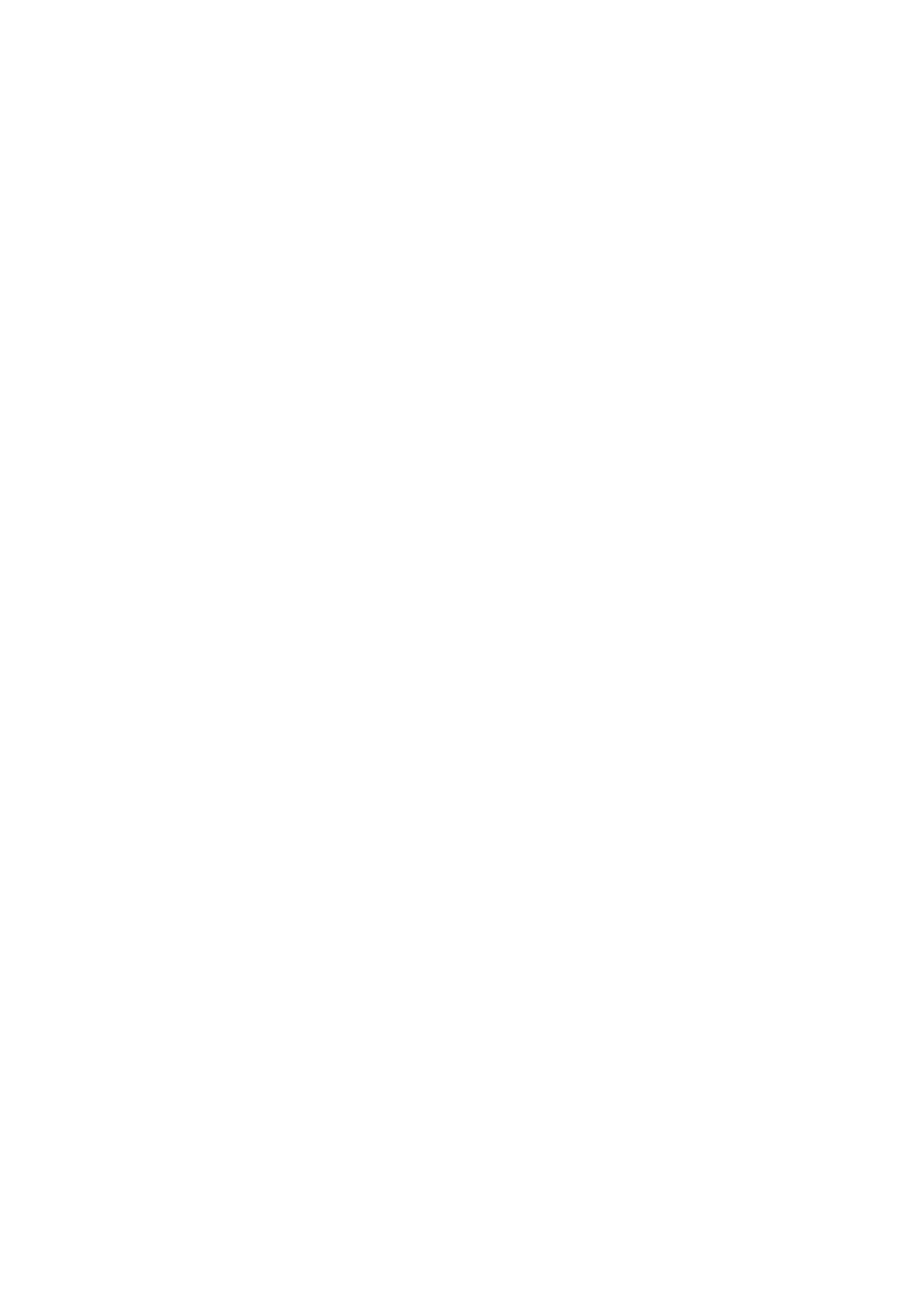
–"ConstantTime" (communication synchrone). Si vous l’utilisez, alors il faut red´
efinir la balise
MessageTransmission en <MessageTransmission ConstantTime="1"/>. Dans ce cas, les
messages sont tous rec¸us apr`
es une unit´
e de temps.
–"RandomTime" (communication asynchrone mais pas FIFO). Si vous l’utilisez, alors il faut red´
efinir la ba-
lise MessageTransmission en <RandomMessageTransmission distribution="Uniform"
min="1" max="5"/>. Dans cette balise, min et max d´
efinissent la borne inf´
erieure et sup´
erieure du temps
de transmission des messages.
–"FifoRandom" (communication asynchrone et FIFO). Si vous l’utilisez, alors il faut remplacer la balise
MessageTransmission par <FifoRandom distribution="Exponential" lambda="1" />.
–DefaultConnectivityModel : d´
efini la relation de voisinage entre les nœuds. Ici nous choisirons la valeur
"UDG" (disque unitaire). La port´
ee des disques se d´
efinit avec deux autres balises, par exemple
<GeometricNodeCollection rMax="200"/>suivi de <UDG rMax="200"/>d´
efinissent une port´
ee
de 200 pixels.
–DefaultDistributionModel : d´
efini le mod`
ele de placement des nœuds. Trois valeurs sont possible :
–"Circle" pour placer les nœuds en anneau.
–"PositionFile" pour placer les nœuds en fonction d’un fichier.
–"Random" pour placer les nœuds au hazard.
–DefaultMobilityModel : d´
efini le mod`
ele de mobilit´
e si on a choisi des nœuds mobiles. Ici sa valeur devra
ˆ
etre "NoMobility".
–DefaultReliabilityModel : d´
efini la fiabilit´
e des liens. Deux choix possibles :
–value="ReliableDelivery" pour avoir des communications fiables.
–value="LossyDelivery" dropRate="0.6" pour avoir, par exemple, des pertes de 60%. De plus,
vous devez ajouter la balise <LossyDelivery DropRate="0.6"/ > `
a l’int´
erieur de la balise <Custom>
(`
a la fin du fichier XML).
–DefaultNodeImplementation : d´
efini le type de nœud `
a d´
eployer. Par exemple, si on ´
ecrit
value="essai:essainode". Les nœuds cr´
e´
es seront des nœuds essainode d´
efini dans le projet essai.
–Node : dans son param`
etre defaultSize est sp´
ecifi´
e la taille de nœuds pour l’affichage.
3 Un petit exemple...
Lancez une ex´
ecution de l’exemple sample1. Vous pouvez le lancer via Eclipse ou directement en tapant :
java -cp binaries/bin sinalgo.Run -project sample1
Une fenˆ
etre apparait alors avec un plan en 3 dimensions. Pour lancer la simulation, allez dans le menu Simulation et
cliquez sur Generate Nodes. Cr´
eez 100 noeuds puis cliquez sur l’icone verte pour d´
emarrer la simulation.
Vous pouvez ensuite param´
etrer la simulation directement `
a partir de la ligne de commande. Par exemple, taper :
java -cp binaries/bin sinalgo.Run -project sample1 -gen 1000 sample1 :S1Node
RandomC=UDG -rounds100.
Cette commande lance la simulation sample1 avec 1000 noeuds de type S1Node, ces noeuds sont plac´
es de mani`
ere
al´
eatoire, le mod`
ele de connectivt´
e utilis´
e est UDG, enfin la simulation s’arrˆ
ete apr`
es 100 unit´
es de temps.
4 Exclusion Mutuelle de Le Lann
Pour cr´
eer notre simulation, nous allons tout d’abord faire une copie du r´
epertoire template situ´
e dans le r´
epertoire src/
projects dans le mˆ
eme r´
epertoire. Cette copie sera re-nomm´
ee tokenRing.
Nous allons ensuite cr´
eer de nouveau type de noeuds, messages, et timers. Pour cela, t´
el´
echargez les fichiers Config.xml,
tokenMessage.java,tokenNode.java,demandeTimer.java,waitTimer.java et initTimer.java situ´
es `
a l’adresse suivante :
http://www-verimag.imag.fr/˜devismes/SINALGO/).
Dans votre r´
epertoire de projet tokenRing :
– Copiez le fichier Config.xml `
a la racine de r´
epertoire.
– Remplissez le fichier description.txt.
– Copiez le fichier tokenMessage.java dans le r´
epertoire nodes/messages.
– Copiez le fichier tokenNode.java dans le r´
epertoire nodes/nodeImplementations.
– Copier les fichiers demandeTimer.java,waitTimer.java et initTimer.java dans le r´
epertoire nodes/timers.
Lancez une ex´
ecution avec 20 noeuds, puis ´
etudiez le code et le contenu du fichier Config.xml.
3
1
/
3
100%